Windows 10 で画像ファイルを開こうとするとエラーが発生するのは、多くのユーザーにとってよくある悩みです。よくある問題の 1 つは、「レジストリの値が無効です」というエラーです。これは通常、ユーザーがデフォルトのフォト ビューアーを使用して画像にアクセスしようとしたときに表示されます。この問題により、JPEG ファイルが正常に表示されなくなり、ユーザー エクスペリエンスが損なわれる可能性があります。
このガイドでは、「レジストリの値が無効です」というエラーを解決するための効果的な戦略について説明します。解決策に進む前に、このエラーの根本的な原因を理解することが重要です。
「レジストリの値が無効です」というエラーを理解する
「レジストリの値が無効です」というエラーは、Windows のアップグレード後によく発生します。アップグレード プロセス中に、Windows フォトまたはフォト ビューアーに関連付けられているすべてのファイルが正しく更新されない場合があり、その結果、このエラー メッセージが表示されることがあります。
画像ファイルまたはビデオ ファイルを開こうとしているときにこの問題が発生した場合は、次の解決策の実装を検討してください。
1. 別の写真ビューアに切り替える
「レジストリの値が無効です」というエラーをすぐに回避するには、別の写真ビューアを使用します。Windows PC には多数の写真ビューア アプリケーションが用意されており、ユーザーは JPG および JPEG 画像を簡単に表示できます。
別のビューアで画像を開くには、JPG または PNG ファイルを右クリックし、「開く」を選択して、リストから別のアプリケーションを選択します。
2. 写真アプリケーションをリセットする
Windows フォト ビューアー内の特定のファイルが古いままになっている可能性があるため、組み込みのフォト アプリをリセットすると、「レジストリの値が無効です」というエラーが解決される可能性があります。
- Windows 検索バーから設定に移動します。
- 「システム」を選択し、「アプリと機能」をクリックして「写真」アプリを見つけます。
- 「写真」をクリックし、「詳細オプション」を選択して、「リセット」ボタンをクリックします。
リセット プロセスを完了し、エラーを解決するには、必ず後でコンピューターを再起動してください。
3. デバイスドライバーを更新する
古くなったデバイス ドライバーは、多くの場合、「レジストリの値が無効です」というエラーの根本的な原因となります。すべてのドライバーが最新であることを確認することが重要です。
- Driver Booster をダウンロードしてインストールします。
- アプリケーションを開き、「スキャン」ボタンをクリックして、古いドライバーを特定します。
- プロンプトに従って、古くなっていると判明したドライバーを更新します。
4. 写真または写真ビューアーアプリを更新する
場合によっては、組み込みの Windows フォト ビューアーを更新するだけで、「レジストリの値が無効です」というエラーを修正できることがあります。これを行うには、次の手順を実行します。
- [設定] > [更新とセキュリティ]に移動します。
- Windows Updateを選択し、更新プログラムの確認をクリックします。
- フォト ビューアーオプションを見つけて、[更新プログラムのインストール] をクリックします。
更新が完了したら、変更を有効にするためにシステムの再起動が必要になる場合があります。
5. 破損したシステムファイルをスキャンする
コマンド プロンプトは、システム ファイル チェッカー (SFC) ツールによる「レジストリの値が無効です」というメッセージなど、さまざまなシステム エラーを修正するための強力なソリューションを提供します。
- Windows アイコンを右クリックし、[コマンド プロンプト (管理者)]を選択します。
- 開いたプロンプトに入力し
sfc /scannowて Enter キーを押します。 - スキャンが完了するまで待ってから、コンピューターを再起動します。
6. Windowsストアのキャッシュをクリアする
Windows ストアの破損したキャッシュによっても、「レジストリの値が無効です」というエラーが発生する場合があります。このキャッシュをクリアすると役立つ場合があります。
- Windows Key + をR押してRUN ダイアログを開きます。
- WSReset.exeと入力してEnter キーを押します。
- Windows ストアが開き、キャッシュがクリアされたことが確認されます。
7. データ復旧ツールを活用する
上記の方法がどれも機能しない場合は、データ回復ツールを使用するのが、破損した写真ファイルを回復するための最善の選択肢となる可能性があります。FonePaw や EaseUS などのツールは高く評価されています。
- FonePaw Data Recoveryをダウンロードしてインストールします。
- アプリケーションを開き、画像ファイルの種類を選択して、「スキャン」をクリックします。
- スキャンが完了したら、回復可能な画像を選択し、「回復」をクリックします。
8. Windowsのバージョンを更新する
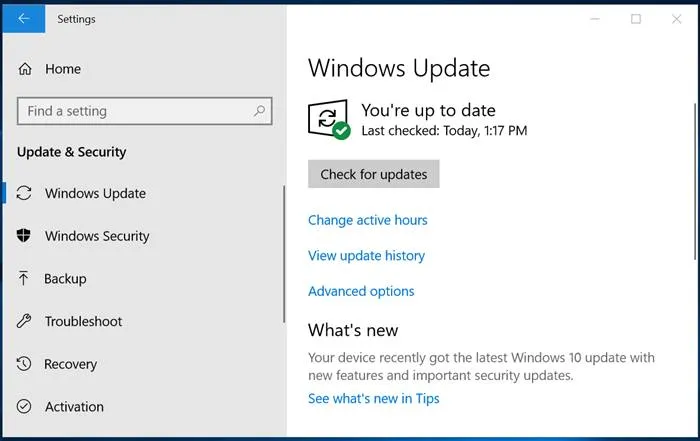
Windows オペレーティング システムを更新することが必ずしも確実な解決策とは限りませんが、最新の状態にしておくことをお勧めします。更新により、さまざまなエラーが解決され、システム パフォーマンスが向上します。更新プログラムを確認するには、[設定] > [Windows Update]に移動し、[更新プログラムの確認] をクリックします。
これらの方法は、 Windows のレジストリの値が無効であるというエラーに対処するための効果的なソリューションを提供します。追加のヒントやテクニックがある場合は、下のコメント欄で自由に共有してください。
コメントを残す